Joomla - Menus
O gerenciador de menus permite a criação de menus personalizados para o seu site e permite a navegação pelo seu site.
Step 1 - Clique em Menus → Menu Manager no administrador do Joomla, você verá a seguinte tela -

Você pode ver o menu e os itens de menu apontam para a página lógica no site.
Step 2 - Para adicionar um novo menu ao seu site, vá para Menus → Menu Manager → Add New Menu conforme mostrado na tela a seguir -

Depois de clicar em Add New Menu, você obterá a tela conforme mostrado abaixo. Aqui você pode criar um novo menu.

Title - Título do menu.
Menu Type - Tipo de menu.
Description - Breve descrição do menu.
Step 3 - Para criar um novo item de menu, vá para Menus → Name of the Menu → Add New Menu Item conforme mostrado na tela a seguir -
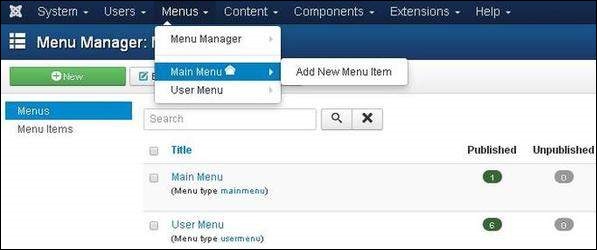
Você também pode adicionar um novo item de menu através do Menu do Usuário . Todas as etapas descritas abaixo se aplicam à criação de itens de menu por meio deste método.
Ao abrir a página de um Novo Item de Menu, você obterá a seguinte tela -
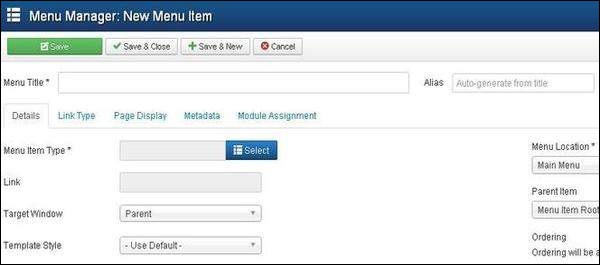
Existem duas seções principais em Novo Item de Menu -
Menu Title - Exibe o título do item de menu no menu.
Alias- É usado como url SEF. O Joomla preencherá automaticamente o valor do título. Ele produzirá aliases UTF-8; não permite espaços e sublinhados.
Existem algumas guias presentes durante a criação de itens de menu, conforme mostrado na tela a seguir -
Detalhes
A guia Detalhes em Adicionar Novo Item de Menu , é mostrada abaixo -

Ele contém as seguintes opções -
Menu Item Type - Especifica o tipo de item de menu, como artigos, tags, links da web, links do sistema, contatos, etc.
Link - Determina o link no menu.
Target Window- Fornece três opções - Pai , Nova janela com navegação e Nova sem navegação que tem como alvo a janela do navegador quando um item de menu é clicado.
Template Style- Você pode selecionar um estilo de modelo para o seu site clicando no menu suspenso que fornece Beez3 - Padrão e protostar - Estilos padrão ou fornece modelos padrão para o seu site.
Menu Location- Especifica qual link de menu aparecerá; quer menu principal ou menu de utilizador .
Parent Item- Isso ajuda a selecionar um item pai, selecionando Raiz do item de menu ou Página inicial .
Status- Mostra o status do artigo. Status como Publicado , Não publicado e Lixeira .
Default Page- Fornece opções Sim ou Não para definir o item de menu como padrão ou página inicial do site.
Access- Apenas a opção selecionada nesta lista suspensa como Convidado , Público , Superusuários , Registrado e Especial pode visualizar o site.
Language- Especifica o idioma do site. Ele oferece opções em TODOS ou em Inglês (Reino Unido) .
Note - É usado para inserir as informações de texto.
Tipo de Link
A próxima guia é Tipo de Link em Adicionar Novo Item de Menu , conforme mostrado abaixo -

Link Title Attribute - Especifica uma descrição para o atributo title do hyperlink fornecido.
Link CSS Style - Aplica um estilo CSS personalizado ao hiperlink.
Link Image - Usa uma imagem para ser usada com hiperlink.
Add Menu Title- Fornece opções Sim ou Não e adiciona o título do menu ao lado da imagem. O padrão é Sim .
Exibição de página
A próxima guia Exibição de página em Adicionar novo item de menu é mostrada abaixo -

Browser Page Title - Especifica a descrição do título da página do navegador.
Show Page Heading- Fornece a opção Sim ou Não que oculta ou mostra o título da página no cabeçalho da página.
Page Heading - Especifica o texto do título da página.
Page Class - Define a classe CSS opcional para estilizar os elementos na página.
Metadados
A próxima guia Metadados em Adicionar Novo Item de Menu , é mostrada abaixo -

Ele contém as seguintes opções, conforme descrito abaixo -
Meta Description - É usado como um parágrafo opcional que inclui uma descrição da página e é exibido nos resultados dos motores de busca.
Meta Keywords - Estas são as palavras-chave opcionais a serem usadas na página html.
Robots- Ele especifica as instruções do robô, como uso Global , Índice , Seguir , Sem Índice , Sem Índice , Sem seguimento .
Secure- Define se o link deve usar SSL ou URL de site seguro. Ele oferece três opções, como Desligado , Ligado e Ignorar .